Come risolvere il messaggio "La risposta non è una risposta JSON valida" in WordPress
Pubblicato: 2022-08-09Da quando l'editor di Gutenberg WordPress è diventato l'editor di pagina predefinito, molti utenti di WordPress hanno iniziato a vedere i messaggi di errore "La risposta non è una risposta JSON valida" sul loro sito Web cercando di aggiornare i post o caricare file multimediali. Mentre il ritorno all'editor classico risolve immediatamente il problema e potrebbe essere un'ottima soluzione temporanea, gli errori JSON non validi di WordPress indicano un problema con l'API REST, su cui WordPress fa assolutamente affidamento per funzionare correttamente.
In questa guida imparerai come funziona l'editor Gutenberg con l'API REST e come correggere il messaggio "La risposta non è una risposta JSON valida" in WordPress in modo completo e dettagliato.
Come funziona Gutenberg con l'API REST e JSON?
L'editor di Gutenberg WordPress, noto anche come editor di blocchi, è un'applicazione front-end che utilizza l'API REST per comunicare i dati tra il server e l'interfaccia utente. Rendendola l'opzione predefinita integrata nel core di WordPress, WordPress ha completamente sostituito l'editor classico con Gutenberg, facendo un enorme passo avanti verso la modifica completa del sito.
L'editor di Gutenberg WordPress è un'applicazione lato client, il che significa che viene eseguita nel browser dell'utente e non ha accesso diretto al database di WordPress, dove sono archiviati tutti i post e le pagine. Pertanto, l'editor di blocchi ha bisogno di un modo per comunicare con il server per inviare gli aggiornamenti del contenuto. L'API REST è ciò che garantisce la comunicazione client-server e consente a Gutenberg di aggiornare post e pagine inviando e ricevendo dati come oggetti JSON.
JSON sta per JavaScript Object Notation e viene utilizzato da WordPress per creare una rappresentazione del contenuto nello schema definito dall'API REST di WordPress. Ogni volta che modifichi una pagina o un post utilizzando Gutenberg e fai clic sul pulsante Aggiorna per salvare tutte le modifiche apportate, l'editor di blocchi invia una richiesta al server e si aspetta una risposta in formato JSON.
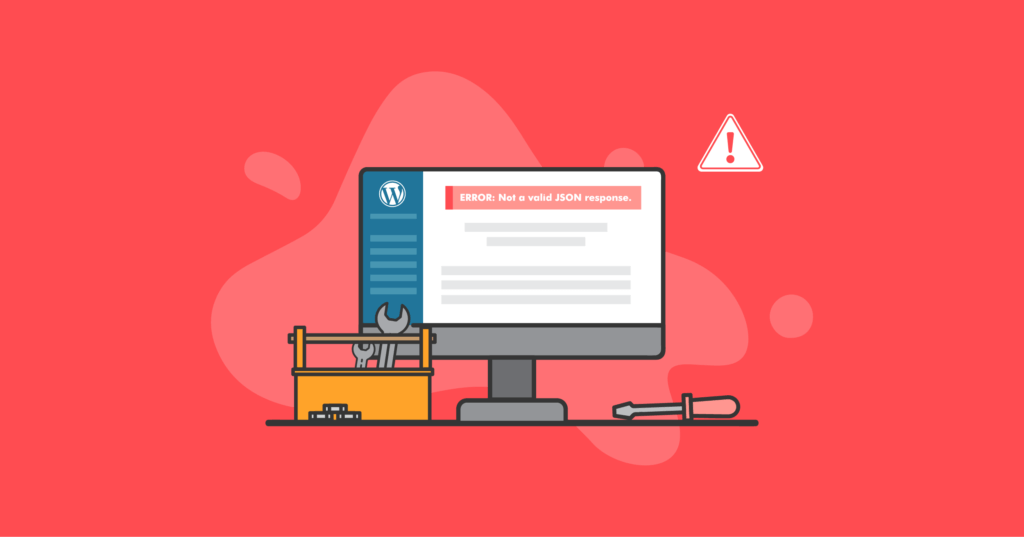
Che cosa significa l'errore "La risposta non è una risposta JSON valida"?
Quando la comunicazione client-server viene interrotta o Gutenberg non riesce a raggiungere il server, WordPress riconoscerà il messaggio ricevuto come risposta JSON non valida e mostrerà "La risposta non è una risposta JSON valida".
L'errore di risposta JSON non valido di WordPress può apparire sul tuo sito Web quando stai tentando di aggiornare o pubblicare un post dall'editor di blocchi o caricare contenuti multimediali. Mostrando un messaggio di errore, WordPress ti informa che l'attività che volevi eseguire non è riuscita. Di conseguenza, l'aggiornamento effettuato non verrà salvato sul server fino al ripristino della normale comunicazione client-server.
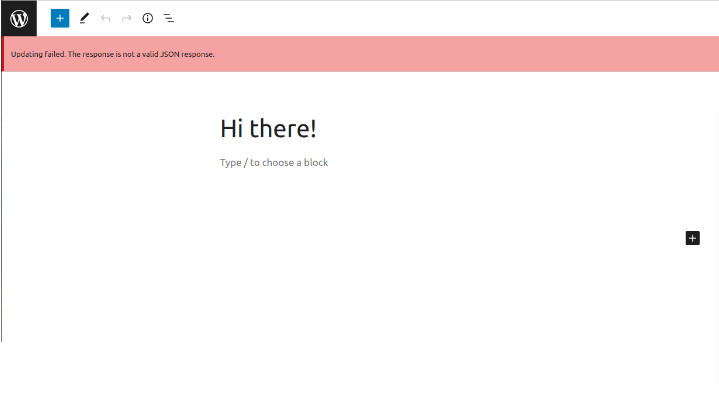
I 5 problemi principali dietro l'errore "La risposta non è una risposta JSON valida" e come risolverli
Ci sono 5 problemi principali dietro il messaggio di errore "La risposta non è una risposta JSON valida" in WordPress:
- Impostazione dell'indirizzo del sito WordPress errata
- Permalink rotti
- Errori SSL e reindirizzamenti concorrenti
- Soluzioni di sicurezza che bloccano le richieste
- Conflitti di plugin
Impostazioni dell'indirizzo del sito WordPress errate
Le impostazioni dell'indirizzo WordPress e dell'indirizzo del sito configurate in modo errato interromperanno il corretto lavoro dell'API REST, portando al messaggio "La risposta non è una risposta JSON valida" sul tuo sito Web WordPress. Avere entrambe le impostazioni errate può essere spesso visto dopo la migrazione o la clonazione del sito Web quando gli URL non sono stati aggiornati per riflettere il nuovo nome di dominio.
Le costanti WP_HOME e WP_SITEURL vengono utilizzate da WordPress per identificare l'indirizzo del tuo sito web. L'impostazione dell'indirizzo di WordPress si riferisce alla posizione dell'installazione di WordPress, mentre l'indirizzo del sito rappresenta l'URL che i tuoi visitatori devono digitare nella barra degli indirizzi del browser per aprire il tuo sito.
Il più delle volte, sia WP_HOME che WP_SITEURL costanti hanno lo stesso valore e vengono caricati automaticamente dalla tabella wp_options del database di WordPress, dove sono archiviati come siteurl e opzioni home. Siteurl e home si trovano nelle prime due righe di wp_options. Poiché entrambe le impostazioni rappresentano un Uniform Resource Locator, è necessario includere il protocollo corretto.
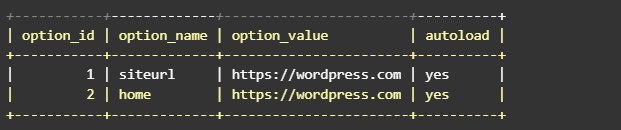
L'indirizzo WordPress e l'indirizzo del sito possono anche essere utilizzati per forzare HTTPS sul tuo sito Web, cosa che spesso viene persa quando si tenta di indagare sui reindirizzamenti concorrenti. Un protocollo errato specificato in siteurl e home può causare molti problemi, incluso l'errore "Troppi reindirizzamenti".
Come rivolgersi
Esistono diversi modi per impostare l'indirizzo di WordPress e le impostazioni dell'indirizzo del sito, inclusa la modifica del file wp-config.php e della WP CLI. Ma il modo più semplice per farlo è utilizzare l'interfaccia di amministrazione di WordPress.
Apri il menu Impostazioni generali dalla dashboard di WordPress e controlla le impostazioni Indirizzo WordPress e Indirizzo sito. Assicurati che dispongano dell'indirizzo del sito Web e del protocollo corretti utilizzati. Se sul server è installato un certificato SSL valido, utilizzare HTTPS per garantire connessioni sicure. Se necessario, correggere i valori e fare clic sul pulsante Salva modifiche.
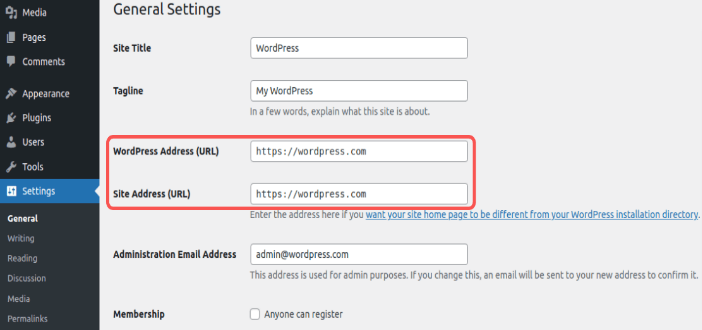
Permalink rotti
I permalink di WordPress sono gli URL univoci configurati per tutti i post e le pagine del sito web. I permalink interrotti non ti permetteranno di salvare alcun aggiornamento a post e pagine dall'editor di blocchi e porteranno a vedere "La risposta non è una risposta JSON valida" sul tuo sito web. Inoltre, vedrai il messaggio di errore "404 Pagina non trovata" su tutte le pagine del sito Web, quindi nessun contenuto sarà disponibile finché non correggi la struttura del permalink.
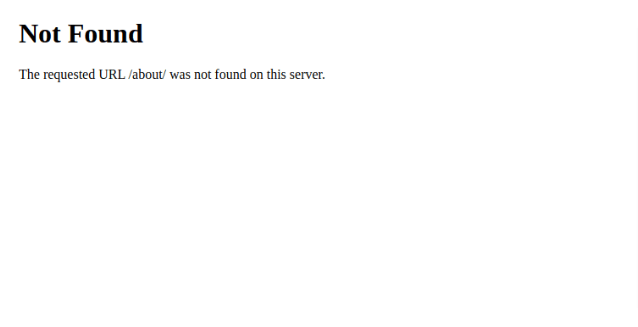
Come rivolgersi
Sfoglia il tuo sito web per vedere se tutti i post e le pagine vengono caricati correttamente. Se ricevi i messaggi di errore "Non trovato", esamina il file .htaccess nella directory principale dei documenti del tuo sito Web WordPress per assicurarti che le regole di reindirizzamento predefinite siano presenti.
Se manca il codice predefinito, aggiungerlo manualmente e salvare il file. In alternativa, puoi salvare nuovamente la struttura del tuo permalink dall'area di amministrazione di WordPress andando su Impostazioni > Permalink e facendo clic sul pulsante Salva modifiche.
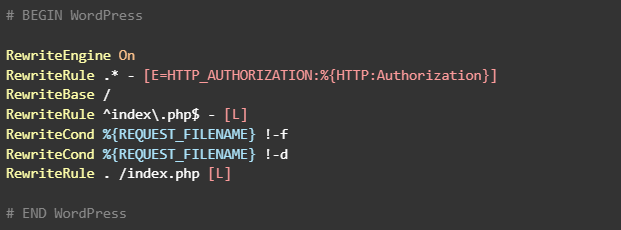
Errori SSL e reindirizzamenti concorrenti
Reindirizzamenti concorrenti, errori di contenuto misto o altri problemi SSL possono essere il motivo per cui viene visualizzato l'errore WordPress "La risposta non è una risposta JSON valida" o il messaggio "ERR_TOO_MANY_REDIRECTS" sul tuo sito web. Esaminiamo ogni situazione per capire come influisce sulla funzionalità del tuo sito Web WordPress.
Errori SSL e contenuto misto
Se il tuo certificato SSL è scaduto o non è stato installato correttamente, non potrai utilizzare HTTPS. Se il tuo sito Web WordPress è configurato per utilizzare connessioni sicure e sono presenti reindirizzamenti per forzare HTTPS, si verificheranno problemi.
Il contenuto misto è uno dei problemi più comuni con SSL, che può essere definito come una situazione in cui il file HTML di base viene caricato tramite HTTPS, ma altre risorse, incluse immagini, file Javascript o CSS, vengono consegnate al visitatore tramite una connessione non sicura. Nel caso in cui sia presente contenuto misto, il tuo browser mostrerà la connessione come non completamente sicura. Avere contenuto servito su HTTP incluso in una pagina Web HTTPS può portare a visualizzare errori di risposta JSON non validi di WordPress quando si lavora nell'editor di blocchi.
Reindirizzamenti concorrenti o errati
Reindirizzamenti concorrenti o errati possono causare un loop di reindirizzamento sul tuo sito Web WordPress o interrompere la comunicazione client-server quando si utilizza l'editor di blocchi, portando all'errore WordPress "La risposta non è una risposta JSON valida". Avere reindirizzamenti concorrenti significa che ci sono almeno due reindirizzamenti, uno che tenta di forzare HTTPS e l'altro che reindirizza a HTTP.
Uno dei problemi più comuni che si possono incontrare è un conflitto tra i reindirizzamenti configurati sul server di origine e quelli applicati dalla rete di distribuzione dei contenuti utilizzata. Ad esempio, CloudFlare offre tre modalità di crittografia: off, flessibile e completa. Scegliendo la modalità, scegli come CDN richiederà il contenuto dal tuo server e lo consegnerà ai visitatori del tuo sito web.
Una situazione tipica che causa problemi, incluso il messaggio "La risposta non è una risposta JSON valida" in WordPress è avere HTTPS forzato a livello di server quando hai installato Cloudflare edge SSL, che consente solo la crittografia tra il browser e Cloudflare. In tal caso, i reindirizzamenti che forzano l'HTTPS configurato sul server di origine creeranno problemi.
Come rivolgersi
Il modo migliore per evitare errori SSL e reindirizzamenti concorrenti è avere un SSL valido installato e garantire la crittografia end-to-end quando si utilizza una rete di distribuzione dei contenuti. Ricorda che avrai bisogno di due certificati installati, uno sul tuo server di origine e l'altro fornito dalla CDN.
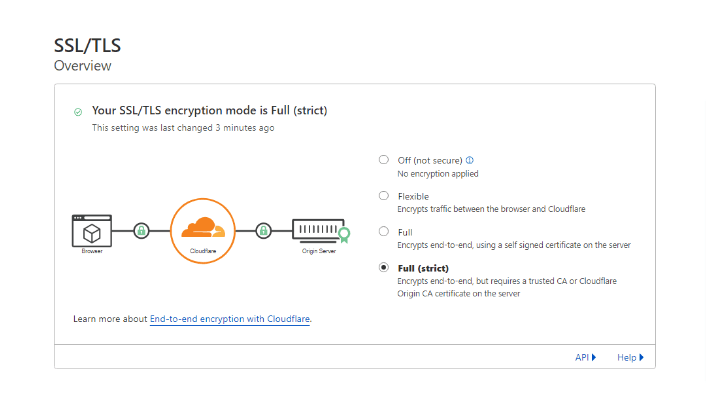
Verifica se il tuo sito Web WordPress ha un certificato SSL valido e installa uno nuovo se il precedente è scaduto. Nel caso in cui il tuo sito Web si mostri non completamente sicuro anche con un certificato SSL valido installato, il contenuto misto è la causa più probabile della visualizzazione del messaggio "La risposta non è una risposta JSON valida" in WordPress. Puoi correggere gli avvisi di contenuto misto eseguendo una ricerca-sostituzione nel database di WordPress utilizzando WP CLI per rimuovere eventuali riferimenti HTTP rimanenti o utilizzare un plug-in come Really Simple SSL che lo farà per te.

Puoi anche mettere temporaneamente in pausa la tua CDN per vedere dove esattamente la connessione fallisce. Se non si verificano problemi durante il salvataggio degli aggiornamenti post in Gutenberg con la CDN disabilitata, esiste un problema nel modo in cui la CDN comunica con il server di origine oppure le richieste potrebbero essere bloccate dal firewall dell'applicazione Web utilizzato in combinazione con la rete di distribuzione dei contenuti.
Soluzioni di sicurezza che bloccano le richieste di WordPress
Le soluzioni di sicurezza utilizzate, inclusi i plug-in di sicurezza di WordPress, le regole del firewall delle applicazioni Web implementate dalla rete di distribuzione dei contenuti o WAF lato server come ModSecurity, possono interrompere la corretta comunicazione client-server, portando al messaggio "La risposta non è una risposta JSON valida" in WordPress.
Ogni soluzione di sicurezza che opera a livello di applicazione presenta una serie di regole rispetto alle quali viene verificata ogni richiesta inviata ai tuoi siti Web WordPress al fine di ridurre al minimo il numero di richieste dannose che arrivano al server web. Una volta attivata una determinata regola, la richiesta viene bloccata e viene restituito un messaggio di errore, causando la visualizzazione di errori di risposta JSON non validi di WordPress.
Come rivolgersi
Il modo migliore per rintracciare il problema è controllare i log del server e WAF per vedere se la richiesta è stata effettivamente bloccata e una delle soluzioni di sicurezza è ciò che ha causato la visualizzazione del messaggio di errore "La risposta non è una risposta JSON valida". Se non puoi farlo, disattiva il plug-in di sicurezza di WordPress e qualsiasi altra soluzione come Cloudflare WAF per vedere se risolve il problema.
In tal caso, contatta il team di supporto del plug-in per aiutare a identificare i problemi che causano le regole o esamina tu stesso l'elenco delle regole se esiste un'opzione per esso. Se non riesci ancora a salvare gli aggiornamenti dall'editor di blocchi o a caricare i media, una soluzione di sicurezza lato server potrebbe essere difettosa. Il tuo team di supporto per l'hosting web può aiutarti a risolvere il problema inserendo nella whitelist la regola attivata per il tuo indirizzo IP o l'URL del sito web.
Assicurati di utilizzare un ottimo plug-in di sicurezza per WordPress con set di regole gestiti che forniscono un'ottima protezione contro le richieste dannose, ma allo stesso tempo non ti impediscono di eseguire attività di amministrazione del sito web. iThemes Security Pro monitora attivamente le attività sospette e ti aiuta a proteggere le parti più vulnerabili del tuo sito Web WordPress. Avendo la funzione Scansione del sito abilitata, puoi essere certo che nessun malware passerà inosservato.
Conflitti di plugin
Quando si tratta di WordPress, i conflitti dei plug-in sono uno dei motivi più comuni per cui si verificano errori, inclusi i problemi con l'API REST e la visualizzazione di "La risposta non è una risposta JSON valida" quando si tenta di aggiornare post e pagine o caricare dati. Più plugin vengono attivati contemporaneamente, maggiore è la possibilità di incompatibilità del codice, che nella maggior parte dei casi non passerà inosservata.
Come rivolgersi
Disattiva tutti i plugin per vedere se risolve il problema. Se non vedi più il messaggio di errore "La risposta non è una risposta JSON valida" e tutti gli aggiornamenti dei post effettuati dall'editor di blocchi vengono salvati correttamente, riattiva i plug-in uno per uno per identificare quello che causa i problemi.
Potresti notare che un determinato plugin è stato aggiornato di recente, quindi potrebbe essere necessario ripristinare l'aggiornamento per tornare alla versione che funzionava correttamente. Controlla le richieste di supporto degli utenti del plug-in per vedere se altri hanno riscontrato lo stesso problema. È possibile che il problema venga risolto nella versione successiva o che sia presente una soluzione nota che ti consentirà di continuare a utilizzare il plug-in.
iThemes Security Version Management ti consente di aggiornare automaticamente WordPress, plug-in e temi per sfruttare le nuove funzionalità, rimanere protetto da vulnerabilità note ed evitare interruzioni al corretto funzionamento del tuo sito Web WordPress.
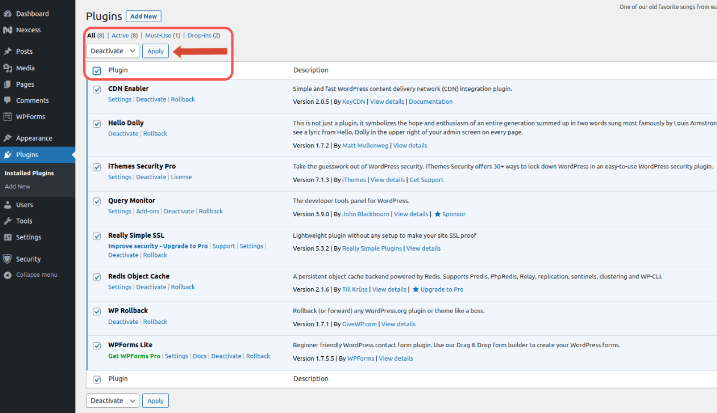
Come correggere l'errore di WordPress con risposta JSON non valida in 3 passaggi
Con vari problemi che possono causare la visualizzazione del messaggio di errore "La risposta non è una risposta JSON valida" sul tuo sito Web WordPress, può essere difficile risolverlo e capire da dove iniziare. Non affrettarti ad applicare tutte le correzioni descritte in questa guida. Segui i passaggi seguenti per correggere gli errori di risposta JSON non validi di WordPress una volta per tutte.
Passaggio 1. Identifica eventuali modifiche recenti
Inizia con un controllo di base del tuo sito web. Guarda quando sono stati eseguiti gli ultimi aggiornamenti del core e dei plug-in di WordPress e pensa se potrebbe essere cambiato qualcosa sul tuo sito Web dall'ultima volta che sei riuscito a salvare gli aggiornamenti dei contenuti dall'editor di blocchi e caricare file multimediali sul tuo sito Web.
Potresti renderti conto che un plug-in è stato aggiornato di recente, un nuovo set di regole è stato aggiunto al tuo firewall dell'applicazione Web o hai dovuto ripristinare il tuo sito Web da un backup perché era stato violato. Sapere cosa è successo esattamente che ha causato il messaggio di errore "La risposta non è una risposta JSON valida" ti aiuterà notevolmente a capire da dove iniziare e a farti risparmiare tempo e fatica.
Passaggio 2. Esamina il tuo sito Web WordPress
Per correggere il messaggio di errore "La risposta non è una risposta JSON valida" in WordPress, l'ambito della ricerca deve essere limitato. La maggior parte dei problemi descritti nella sezione precedente di questo articolo causerà problemi più seri della semplice impossibilità di salvare gli aggiornamenti dei contenuti in Gutenberg o caricare file multimediali.
Sfoglia le pagine del tuo sito web
Sfoglia il tuo sito Web per vedere se riesci a caricare tutte le pagine Web e il tuo browser mostra la connessione come completamente sicura su tutte. Di conseguenza, puoi facilmente determinare se ci sono problemi con SSL, la struttura del permalink o i reindirizzamenti. I permalink interrotti comporteranno i messaggi di errore "Non trovato" mostrati sulle pagine Web, reindirizzamenti in conflitto possono portare alla visualizzazione di "ERR_TOO_MANY_REDIRECTS".
Controlla le impostazioni del tuo indirizzo WordPress e SSL
Controlla le impostazioni del tuo indirizzo WordPress, incluso il protocollo utilizzato negli URL, e assicurati che il tuo certificato SSL sia valido e sia considerato attendibile da tutti i browser utilizzando un controllo SSL. Se stai utilizzando una CDN, controlla le impostazioni di crittografia e assicurati che i reindirizzamenti che hai impostato sul server non siano in conflitto con ciò che impone la tua rete di distribuzione dei contenuti.
Passaggio 3. Correggi il messaggio "La risposta non è una risposta JSON valida" in WordPress
Se hai esaminato attentamente il tuo sito Web WordPress e annotato tutti gli aggiornamenti che sono stati apportati di recente, sarai in grado di determinare cosa ha causato la visualizzazione del messaggio di errore "La risposta non è una risposta JSON valida" quando utilizzi l'editor di blocchi o caricamento dei media.
A meno che la struttura del tuo permalink non sia rotta o ci siano altri gravi problemi che causano altri errori sul tuo sito web, puoi passare temporaneamente all'editor classico se hai assolutamente bisogno di pubblicare un determinato post il prima possibile. Installa il plug-in Editor classico, che sostituirà l'editor di blocchi al momento dell'attivazione. Una volta pubblicato un post, puoi riprendere il processo di risoluzione dei problemi.
Segui le istruzioni incluse nella sezione precedente di questa guida per risolvere il problema che hai identificato. Se le impostazioni dell'indirizzo del tuo sito WordPress sono corrette, i permalink funzionano come previsto e hai escluso tutti i problemi con SSL, contenuto misto e reindirizzamenti concorrenti, disattiva le tue soluzioni di sicurezza. Se non aiuta, disattiva tutti i plug-in per vedere se è colpa di un conflitto di plug-in.
Se nulla ha aiutato a identificare il problema e non sei sicuro di cosa stia causando il messaggio di errore "La risposta non è una risposta JSON valida" sul tuo sito web, contatta il team di supporto dell'hosting web per assistenza. Potrebbe essere necessario un secondo paio di occhi che è del tutto normale. Inoltre, gli amministratori del supporto saranno in grado di controllare i registri del server che possono accelerare il processo di risoluzione dei problemi.
Conclusione
L'editor di blocchi di WordPress è un'applicazione lato client che utilizza l'API REST per comunicare con il server e inviare dati. Qualsiasi interruzione della comunicazione client-server comporterà errori, incluso "La risposta non è una risposta JSON valida". Gli errori di risposta JSON non validi di WordPress possono essere causati da diversi problemi, i più comuni dei quali sono impostazioni errate dell'indirizzo WordPress, struttura del permalink interrotta, errori SSL e reindirizzamenti in conflitto.
A volte, un sito WordPress può essere bloccato da un plug-in di sicurezza o da un'altra soluzione utilizzata come firewall di applicazioni Web. Il modo migliore per ridurre al minimo la possibilità che le richieste inviate dalla dashboard dell'amministratore siano bloccate e risparmiare tempo per la risoluzione degli errori rimanendo completamente protetti dal traffico dannoso è scegliere il giusto software di sicurezza.
C'è una linea sottile tra sicurezza e usabilità, ma non è necessario scegliere tra queste. iThemes Security Pro è un plug-in di sicurezza di WordPress che ti consente di concentrarti sulle attività quotidiane e di essere sicuro che il tuo sito Web WordPress sia protetto da tutte le vulnerabilità note e dalle minacce alla sicurezza.
Il miglior plugin di sicurezza per WordPress per proteggere e proteggere WordPress
WordPress attualmente alimenta oltre il 40% di tutti i siti Web, quindi è diventato un facile bersaglio per gli hacker con intenzioni dannose. Il plug-in iThemes Security Pro elimina le congetture dalla sicurezza di WordPress per rendere facile proteggere e proteggere il tuo sito Web WordPress. È come avere un esperto di sicurezza a tempo pieno nel personale che monitora e protegge costantemente il tuo sito WordPress per te.

Kiki ha una laurea in gestione dei sistemi informativi e più di due anni di esperienza in Linux e WordPress. Attualmente lavora come specialista della sicurezza per Liquid Web e Nexcess. In precedenza, Kiki faceva parte del team di supporto di Liquid Web Managed Hosting, dove ha aiutato centinaia di proprietari di siti Web WordPress e ha appreso quali problemi tecnici incontrano spesso. La sua passione per la scrittura le permette di condividere le sue conoscenze ed esperienze per aiutare le persone. Oltre alla tecnologia, a Kiki piace conoscere lo spazio e ascoltare podcast sul vero crimine.
